2017년 3월!
닌텐도는 혁신적인 게임기인 "스위치(Switch)"를 출시 했습니다.
1년이 지나도록 원활한 물량 공급이 되지 않아 정가 29,800엔의 게임기가 50,000엔이 넘는 가격에 거래가 되기도 했습니다.
닌텐도의 전략이었는지도 모르겠지만, 출시로부터 1년이 지나서야 어느정도 제가격에 구입이 가능하게 되었습니다.
닌텐도 "스위치(Switch)"의 박스입니다.
구성품에 대해서 설명 되어 있습니다.
그리고 박스가 보증서이니 버리면 안됩니다.
닌텐도 "스위치(Switch)"의 윗면입니다.
닌텐도 "스위치(Switch)"는 TV모드, 테이블 모드, 휴대 모드로 언제 어디서든 이라느는 컨셉으로 만들어진 게임기 입니다.
플레이스테이션 같은 경우에는 티비와 연결해서만 게임을 즐길 수 있지만,
닌텐도 "스위치(Switch)"는 휴대해서 밖에서도 어디서든 즐길 수 있다는 장점이 있습니다.
닌텐도 "스위치(Switch)"의 본체와 컨트롤입니다.
컨트롤 색상도 여러가지가 있어서 좋더라고요.
컨트롤에 적힌 간단 설명입니다.
정말 심플한 구성에 크기도 크지도 않고 좋은거 같아요.
이렇게 혁신적인 생각을 해내다니 참 대단한거 같아요.
그 밑에는 크레이들과 케이블 등이 들어있습니다.
HDMI 케이블과 전원 케이블입니다.
전원은 USB-C 포트로 되어있습니다.
컴퓨터 USB 전원으로도 충전됩니다.
컨트롤를 끼워서 쓰는 주변기기 같은겁니다.
셀프가이드입니다.
크레이들입니다.
여기에 본체를 끼우면 티비모드로 전환되고 빼면 자동으로 휴대모드로 변경됩니다.
USB-C 포트가 있습니다.
크레이들 옆면에는 USB 포트가 있습니다.
주변기기 충전할때 쓰기도 합니다.
뒷면입니다.
커버로 가려져 있고요.
커버를 열어보면 전원포트, USB포트, HDMI 포트가 달려있습니다.
심플한 구조이죠?
전원 케이블과 HDMI 케이블을 연결했습니다.
그리고 커버를 닫으면 이렇게 됩니다.
닌텐도 "스위치(Switch)"의 본체와 조이 컨트롤러 입니다.
본체는 화면으로 구성이 되어 있고, 터치 스크린입니다.
윗면에는 전원 버튼과 볼륨 버튼, 이어폰 포트, 게임 카드 슬롯이 있습니다.
밑면에는 심플하게 USB-C 포트가 있습니다.
본체의 뒷면입니다.
테이블 모드로 사용할때 스탠드를 빼서 이용할 수 있게 되어있는데,
처음에는 저게 엄청 안빠집니다.
한번 빼고나면 점점 너덜너덜 해진다고해서 그냥 안빼고 사용중입니다.
게임 카드 슬롯입니다.
스위치 대인기 타이틀인 "스플래툰2"을 넣었습니다.
닌텐도 "스위치(Switch)" 본체를 크리에들에 연결했습니다.
전원을 연결하고 기본 셋팅을 해줘야 합니다.
언어 설정, 지역설정 등등...
닌텐도 "스위치(Switch)" 본체를 이런식으로 크레이들에 연결을 하는데요.
기스가 많이 생길것 같다는 생각이 들었어요.
켜져 있는 상태에서 이렇게 크레이들에 연결하면 닌텐도 "스위치(Switch)" 화면에 보이던게 티비로 바로 보이게 됩니다.
닌텐도 "스위치(Switch)"에 스플래툰2을 시작하기 전에 타이틀 선택하는 화면입니다.
스플래툰2을 실행해 보았습니다.
게임 카드를 연결하고 스플래툰2을 실행하면 제일 처음에 인터넷에서 다운로드를 하더라고요.
닌텐도 스위치에서 스플래툰2 실행화면입니다.
현재는 휴대형 모드인데요.
크기가 조금 큰거 같기도 하고 적당한거 같기도 하고 그러네요.
휴대형 모드의 뒷면입니다.
역시 꽤 커보이기도 하지만 화면이 작으면 불편하니 적당한 사이즈인거 같아요.
joy 컨트롤러는 이렇게 슬라이드 형식으로 뺐다고 꼽을수 있습니다.
컨트롤러를 빼서 무선으로 이용할 수 있습니다.
파란색, 빨간색 각각 개별적으로 컨트롤러가 작동합니다.
즉, 2명이서 한명은 파란색, 한명은 빨간색으로 마리오카트 같은 게임을 즐길 수 있습니다.
혼자서 즐길때에는 이렇게 하나의 컨트롤러로 변신시켜서 즐길 수 있습니다.
끼우고 뺄때에도 슬라이드 형식으로 되어 있습니다.
이렇게 무선모드로 게임을 즐길 수 있습니다만,
충전할때에는 여기에 USB-C 케이블을 연결하는 곳이 없어서 파란색, 빨간색 컨트롤러를 빼서 본체에 끼워서 충전을 해야만 합니다.
일부러 저렇게 만든거 같아요.
다른 주변기기 많이 팔아 먹을려고요.
손에 잡아보면 이정도의 사이즈입니다.
조작감도 그렇게 불편하지 않습니다.
하지만, 별매품인 프로(PRO) 컨트롤러를 구입했습니다.
PRO 컨트롤러 역시 박스가 보증서이니 버리면 안됩니다.
스플래툰2 에디션이라 색상이 저렇게 되어 있답니다.
아랫쪽에는 컨트롤러 번호가 LED램프로 표시되어 있습니다.
손으로 잡아보면 이정도의 크기입니다.
JOY 컨트롤러에 비해서 버튼도 큼직큼직하고 누르기 편합니다.
하지만 JOY컨트롤러에 익숙하신 분들에겐 PRO 컨트롤러는 처음에 조금 불편합니다.
버튼 위치가 조금 다르고 왠지 불편하게 느껴집니다.
컨트롤러 번호를 램프로 표시되고 있는 부분입니다.
PRO 컨트롤러는 JOY 컨트롤러와 달리 컨트롤러에 USB-C 케이블을 연결해서 충전을 합니다.
최대 40시간 이용이 가능하다고 합니다.
JOY 컨트롤러와 PRO 컨트롤러를 비교해보면 이정도 사이즈입니다.
스플래툰2의 경우, JOY 컨트롤러가 편한거 같아요.
충전할때 매번 빼서 본체에 꼽아야 하는 불편함을 극복 못하실것 같으시면 PRO 컨트롤러 구입을 고려해보세요.
하지만, PRO 컨트롤러의 경우 왼쪽 스틱부분이 고장이 잘난다고 여러 커뮤니티에서 글이 올라오고 있네요.
그리고 왼쪽 스틱 부분에서 하얀색 가루가 난린다고 하네요.
구입하시려고 하시는 분은 잘 알아보시고 구입하세요.


















































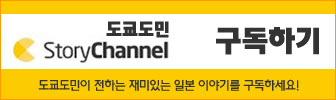




댓글